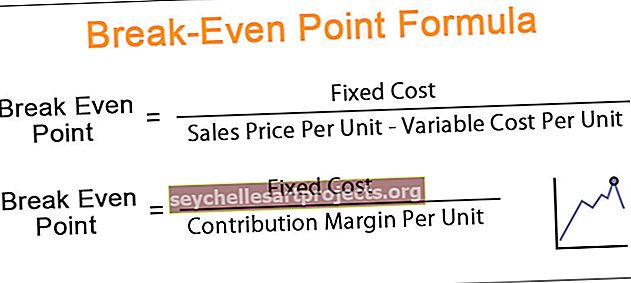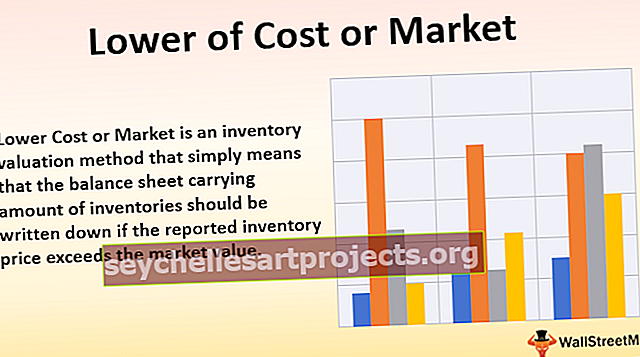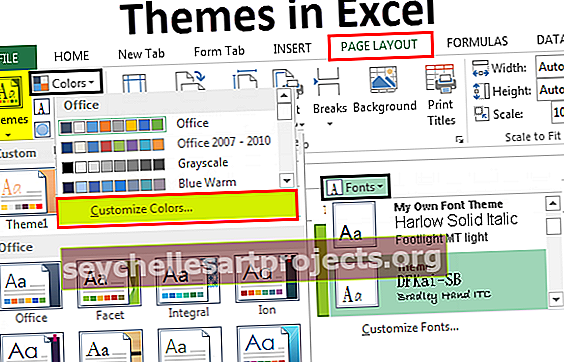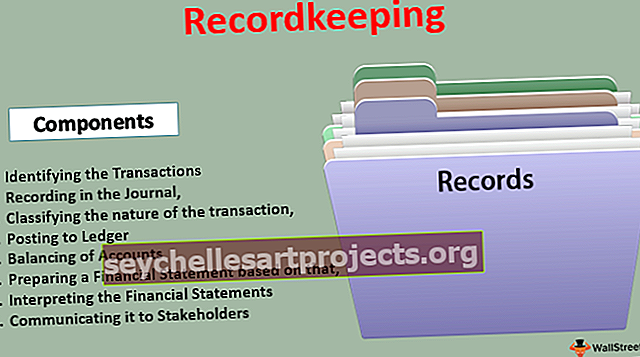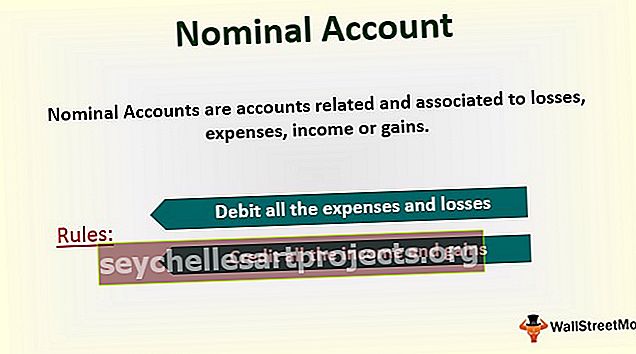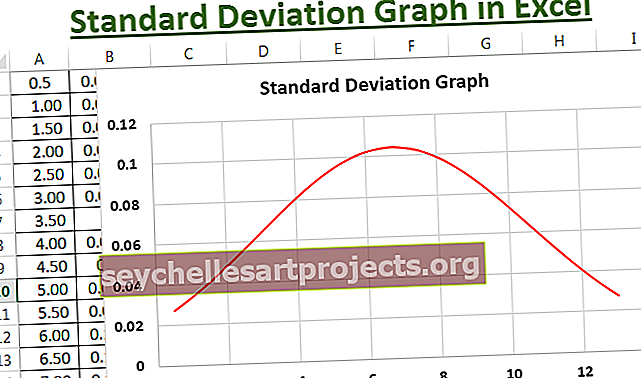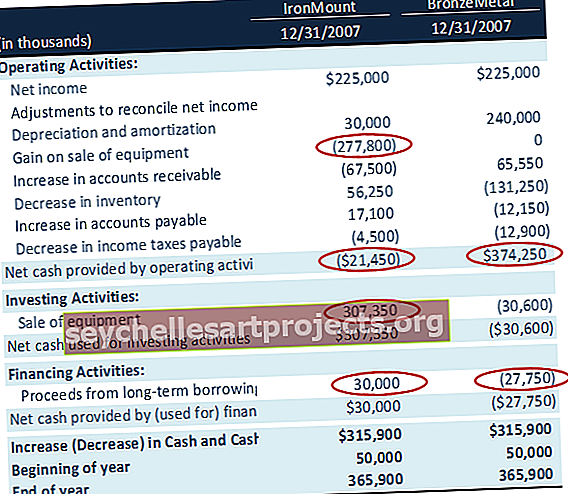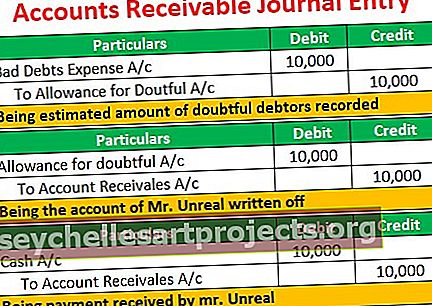Graf / graf standardní odchylky v aplikaci Excel (podrobný návod)
Jelikož víme, že směrodatná odchylka je výpočtem toho, jak se hodnoty mění s porovnáním nebo respektováním střední nebo průměrné hodnoty, reprezentujeme tato data v grafu, v grafu směrodatné odchylky jsou znázorněny dvě odchylky, z nichž jedna je kladný k průměru, který je zobrazen na pravé straně grafu a další je záporný k průměru, který je zobrazen na levé straně grafu, je graf standardní směrodatné odchylky v Excelu také známý jako graf křivky zvonu.
Graf / graf standardní odchylky aplikace Excel
Standardní odchylka je jedním z důležitých statistických nástrojů, který ukazuje, jak jsou data rozložena. Například na akciovém trhu je cena akcií nestálá.
Standardní odchylka je obvykle změna na obou stranách průměru nebo průměrná hodnota hodnot datových řad. Můžeme vykreslit směrodatnou odchylku v grafu aplikace Excel a tento graf se nazývá „ křivka ve tvaru zvonu“.
Bell Curve je graf, který se běžně používá k měření hodnocení výkonu zaměstnanců ve společnostech. Všechny organizace pracují na hodnocení výkonu za určité časové období, pomocí tohoto hodnocení výkonu odměňují zaměstnance z hlediska platu, povýšení atd.
Posuzují zaměstnance u osob s nízkým nebo neúčinným výkonem, průměrného výkonu a vysokého výkonu. Když vykreslíte zvonovitý graf, zobrazí se nejvyšší pravděpodobnost výsledku a pravděpodobnost výsledku se bude snižovat, když se tvary zvonu přesunou na obě strany od středového bodu.
Podívejte se například na níže uvedený graf křivky tvarů zvonů aplikace Excel.

Předpokládejme, že pracujete v týmu s 50 členy a vaše hodnocení je velmi podobné ostatním členům týmu, pak jen několik zaměstnanců získalo vyšší hodnocení, většina získá průměrné hodnocení a málo lidí nízké. Pokud jste dostali 8 jako hodnocení a váš tým dostal 7, nebude zde velký rozdíl, že?
Aby byla srovnatelná křivka ve tvaru zvonu nejvhodnější pro odhad zaměstnance a hodnocení, odměňte je podle toho.
Všichni zaměstnanci s vyšším hodnocením ve zvonové křivce budou umístěni na pravé straně zvonové křivky, zaměstnanci s nízkým hodnocením budou umístěni na levé straně zvonové křivky a průměrní zaměstnanci budou umístěni ve středu křivka zvonu.
Abychom porozuměli grafu standardní odchylky aplikace Excel nebo křivce ve tvaru zvonu, potřebujeme zde dva druhy výpočtů. Jeden je ZMĚNĚNÝ nebo PRŮMĚRNÝ z datové řady a druhý je standardní odchylka (SD), která ukazuje, jak je datová řada rozložena.
Například pokud je průměrné skóre studentů ve třídě 70 a SD je 5, pak studenti skórovali na obou stranách od střední hodnoty, tj. 70. První rozsah bude 65-70 a druhý rozsah bude 70-75.
Jak vytvořit graf standardní odchylky (graf) v aplikaci Excel?
Pro lepší pochopení grafu standardní odchylky (grafu) v aplikaci Excel uvažujme náš reálný příklad známek studentů při zkoušce.
Tuto šablonu Excel Deviation Graph Excel si můžete stáhnout zde - Šablona Excel Deviation Graph StandardVzal jsem 25 studentských ukázkových dat a níže jsou skóre těchto 25 studentů při zkoušce.

První věcí, kterou musíme udělat, je vypočítat PRŮMĚRNÉ skóre vyšetření. Použijte průměrný vzorec.

dostali jsme výsledek jako 7.

Za druhé, vypočítejte směrodatnou odchylku datové řady.

Výsledek je uveden níže:

Poznámka: Vzhledem k tomu, že jsem vzal ukázková data, použil jsem STDEV.S, který se používá pro ukázkové datové řady.
Nyní v buňce B1 zadejte normální rozdělení Excel, tj. NORM.DIST.

x není nic jiného než náš datový bod, takže vyberte buňku A1.

MEAN je průměrná hodnota, kterou jsme vypočítali, takže dejte odkaz na buňku E1 a udělejte z ní absolutní referenci.

Dalším krokem je SD, který dává odkaz na buňku E2 a je absolutním odkazem na Excel.

Další věc je Kumulativní, jako argument vyberte NEPRAVDA.

Nyní se podívejte na výsledek.

Přetáhněte vzorec do jiných buněk, abyste měli normální hodnoty distribuce.

Pomocí níže uvedených kroků vytvořte graf Excel se standardní odchylkou:
Krok 1: Vyberte data a přejděte na kartu VLOŽIT, poté v části grafy vyberte rozptýlený graf a poté vyberte Smoother Scatter Chart.

Krok 2: Nyní budeme mít takový graf.

Krok 3: V případě potřeby můžete změnit osu a název grafu.

Závěr: Náš SD je 3,82, což je o něco vyšší, takže naše křivka zvonku je širší. Pokud je SD malý, dostaneme tenkou křivku zvonu.
Důležité informace o grafu standardní odchylky v aplikaci Excel
- Hodnoty MEAN nebo AVG jsou vždy středem grafu standardní odchylky aplikace Excel.
- Přibližně 68,2% datové řady bude vybaveno v rozsahu, tj. MEAN - SD až MEAN + SD. (65-70)
- Přibližně 95,5% datové řady bude použito v rozsahu, tj. 2 * (MEAN –SD) + 2 * (MEAN + SD) .
- Přibližně 99,7% datové řady bude vybaveno v rozsahu, tj. 3 * (MEAN –SD) + 3 * (MEAN + SD) .
- Tvar grafu standardní odchylky aplikace Excel závisí na hodnotě SD, čím vyšší je hodnota SD v celé křivce zvonu, a menší hodnota SD, štíhlejší křivka zvonu je.
- Úplnou znalost křivky zvonu nejlépe vysvětlí statistická osoba a já se omezuji na list aplikace Excel.